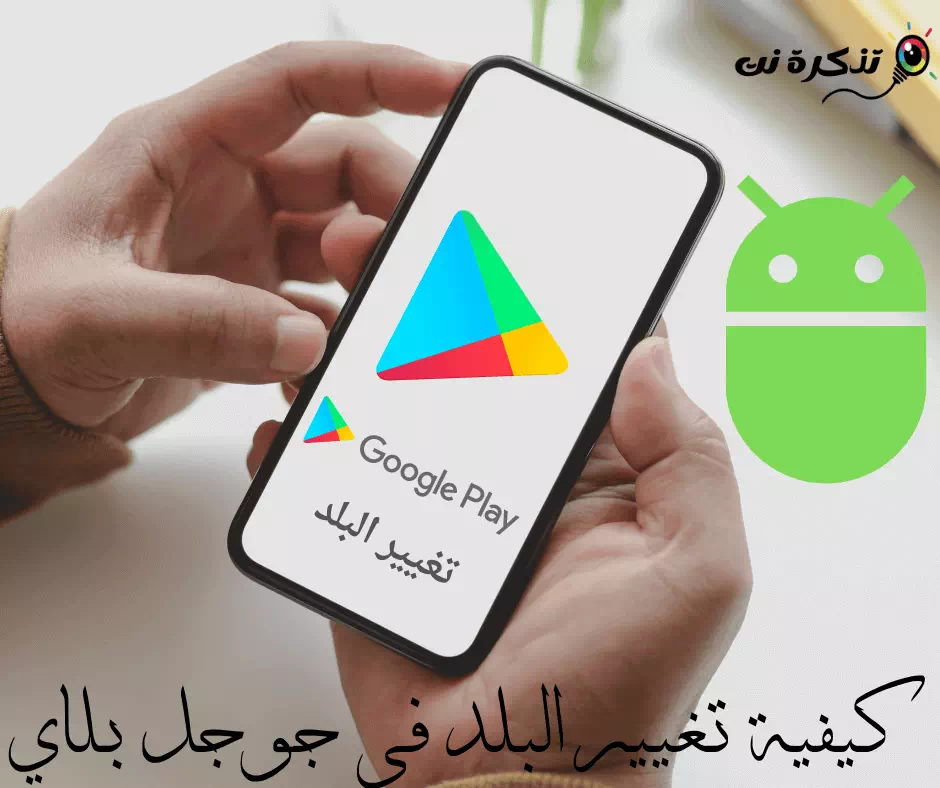یہاں ایک طریقہ ہے گوگل پلے اسٹور میں ملک یا ملک تبدیل کریں۔ ( گوگل کھیلیں سٹور) اپنے اینڈرائیڈ فون کے ذریعے قدم بہ قدم، جیسا کہ اس طریقہ کے ذریعے آپ کر سکتے ہیں۔ گوگل پلے اسٹور کو امریکی میں تبدیل کریں۔.
کچھ ایپلی کیشنز ہیں جو بعض ممالک تک محدود ہوسکتی ہیں۔ یہ تھوڑا سا سمجھ میں آتا ہے کیونکہ کنٹری اسٹور انعامات ایپ کسی ایسے ملک یا ملک میں ڈاؤن لوڈ کے لیے کیوں دستیاب ہوگی جہاں اس کی کوئی شاخیں یا موجودگی نہیں ہے؟ بینکنگ اور دیگر ایپس کے بارے میں بھی یہی کہا جا سکتا ہے جو کہ علاقے میں صرف مقامی لوگوں کے استعمال کے معنی میں ہیں۔
عام طور پر یہ کوئی مسئلہ نہیں ہے ، لیکن بعض اوقات یہ کچھ پریشان کن ہوسکتا ہے کیونکہ آپ کو اس تک رسائی کی ضرورت ہے۔ تو ، آپ ان ایپس تک کیسے رسائی حاصل کرتے ہیں؟ سے دور ایپلی کیشن کی APK فائل ڈاؤن لوڈ کریں۔ (جس کی ہم ضروری طور پر سفارش نہیں کرتے کیونکہ آپ ہمیشہ APK فائلوں کے ماخذ پر بھروسہ نہیں کر سکتے ہیں) آپ ہمیشہ کوشش کر سکتے ہیں Google Play پر اپنا ملک تبدیل کریں۔.
ایسا کرنے کا عمل کافی آسان ہے اور گوگل پلے میں ملک کو تبدیل کرنے کا طریقہ یہ ہے۔
گوگل پلے میں ملک تبدیل کریں۔
يمكنك براؤزر کے ذریعے گوگل پلے میں ملک تبدیل کریں۔ چاہے آپ کے اینڈرائیڈ فون یا پی سی پر ،
یا خود اپنے اینڈرائیڈ ٹیبلیٹ یا اسمارٹ فون کے ذریعے ایپلی کیشن کے ذریعے، اور یہ طریقہ ہے۔
براؤزر کے ذریعے گوگل پلے میں ملک تبدیل کریں۔
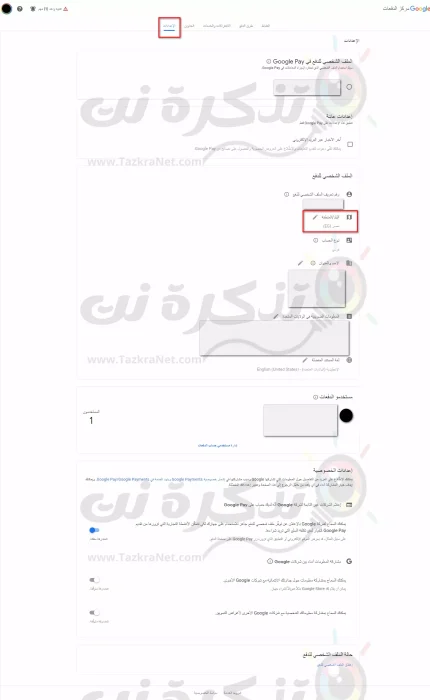
- انتقل .لى pay.google.com.
- ٹیب پر کلک کریں۔ ترتیبات.
- اندر ملک/علاقہ ، کلک کریں۔ پنسل کا آئیکن
.
- کلک کریں ایک نیا پروفائل بنائیں۔.
- اپنے پروفائل میں ادائیگی کا طریقہ شامل کرنے کے لیے آن اسکرین ہدایات پر عمل کریں (نوٹ کریں کہ ادائیگی کا پہلا طریقہ اس ملک سے ہونا چاہیے جس میں آپ تبدیل ہو رہے ہیں)۔
اینڈرائیڈ ڈیوائس پر ایپلیکیشن کے ذریعے ملک کو گوگل پلے میں تبدیل کریں۔
- ایک ایپ لانچ کریں۔ گوگل پلے سٹور۔
.
- پر کلک کریں آپ کا پروفائل آئیکن۔ (ذاتی طور پر پروفائلاوپری دائیں کونے میں۔
- انتقل .لى ترتیبات پھر عام ترتیبات پھر ترجیحی اکاؤنٹ اور آلہ کی ترتیبات۔ پھر ملک اور پروفائلز.
- پر کلک کریں ملک جسے آپ تبدیل کرنا چاہتے ہیں۔
- ادائیگی کا طریقہ شامل کرنے کے لیے ہدایات پر عمل کریں۔
اگر مندرجہ بالا اقدامات کام نہیں کرتے ہیں تو ، آپ سائٹ تک رسائی حاصل کرنے کی کوشش کر سکتے ہیں۔ pay.google.com اپنے فون کے براؤزر سے اور اس کے بجائے براؤزر پر دی گئی ہدایات پر عمل کریں۔
عام سوالات:
غلط استعمال کو روکنے کے لیے ، گوگل صرف صارفین کو سال میں ایک بار اپنا ملک یا ریاست تبدیل کرنے کی اجازت دیتا ہے۔ صارفین عام طور پر صرف اپنے ممالک کو بدلتے ہیں جب وہ کسی دوسرے ملک میں جاتے ہیں ، لہذا جب تک آپ کوئی ایسا شخص نہ ہو جو سال میں کئی بار منتقل ہوتا ہے ، اس سے آپ کے علاقے یا ملک کو اکثر تبدیل کرنے کا کوئی مطلب نہیں ہے۔
اگر آپ کے پاس کوئی کریڈٹ ہے۔ گوگل کھیلیں آپ کے اکاؤنٹ میں، اسے نئے ملک میں منتقل نہیں کیا جائے گا۔ کریڈٹ آپ کے اکاؤنٹ سے حذف یا ہٹایا نہیں جائے گا، یہ پچھلے ملک کے پروفائل میں رہے گا اور جب آپ اس پر واپس آئیں گے تو آپ اسے دوبارہ استعمال کر سکتے ہیں۔ تاہم، اگر آپ واپس جانے کا ارادہ نہیں رکھتے ہیں، تو آپ تبدیلی کرنے سے پہلے اسے استعمال کرنے پر غور کر سکتے ہیں۔
آپ کی رکنیت کی تجدید ہوتی رہے گی۔ گوگل کھیلیں پاس۔ خود بخود. اگر یہ نہیں ہے کھیلیں پاس آپ کے علاقے میں دستیاب، آپ اب بھی ان ایپس تک رسائی حاصل کر سکتے ہیں جو آپ نے انسٹال کی ہیں، لیکن آپ نئی ایپس انسٹال یا نئی ایپس کو براؤز نہیں کر سکیں گے۔
آپ کے بارے میں سیکھنے میں بھی دلچسپی ہو سکتی ہے:
- فہرست گوگل پلے اسٹور کے لیے 15 بہترین متبادل ایپس 2022 میں
- کیسے اپنے پرانے فون کو گوگل پلے اسٹور سے ہٹا دیں۔
- کیسے اینڈرائیڈ ڈیوائسز پر گوگل میپس کی مرمت کریں۔ (7 طریقے)
ہم امید کرتے ہیں کہ یہ مضمون آپ کے لیے کارآمد ہوگا۔ گوگل پلے میں ملک کو تبدیل کرنے کا طریقہ معلوم کریں۔. تبصرے میں اپنی رائے اور تجربہ ہمارے ساتھ شیئر کریں۔